文件被锁定无法编辑怎么弄 文档锁定无法编辑如何解锁
更新时间:2024-05-30 09:25:14作者:runxin
我们在日常办公或者学习时,也经常会接收到各种不同格式的文档文件,而且也难免需要对文档文件进行编辑修改,因此有用户在电脑上想要对某个文档进行编辑时,却老是会出现无法编辑的问题,对此文件被锁定无法编辑怎么弄呢?这里小编就给大家讲解一下文档锁定无法编辑如何解锁相关内容。
具体方法如下:
插入对象
1、在word里面打开被锁定的文档,点击左上角的文件选项卡。
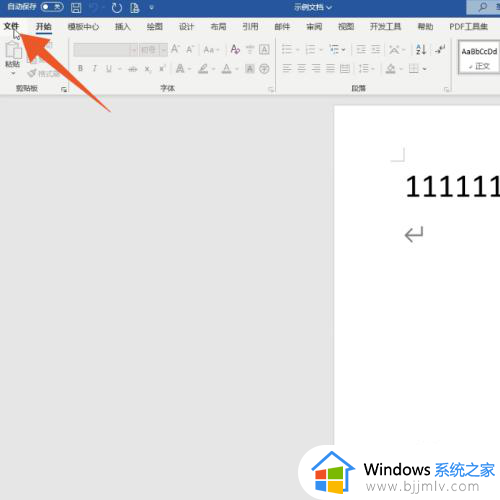
2、点击里面的空白文档选项,再点击上方的插入选项卡,点击里面的对象。
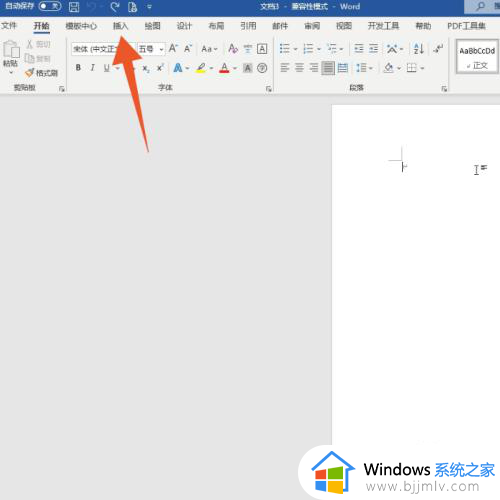
3、点击文件中的文字选项,选中你要编辑的文档后点击插入按钮就可以了。
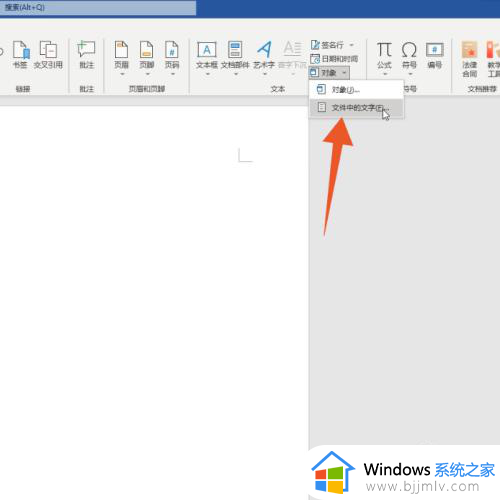
停止保护
1、进入到word软件界面后直接点击上方的审阅选项卡。
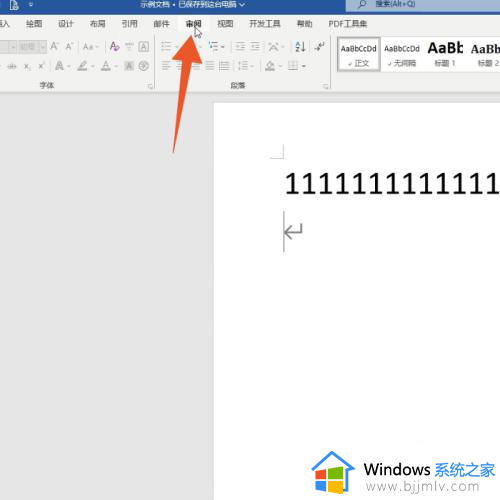
2、点击里面的限制编辑的按钮,弹出设置栏后点击右下角的停止保护。
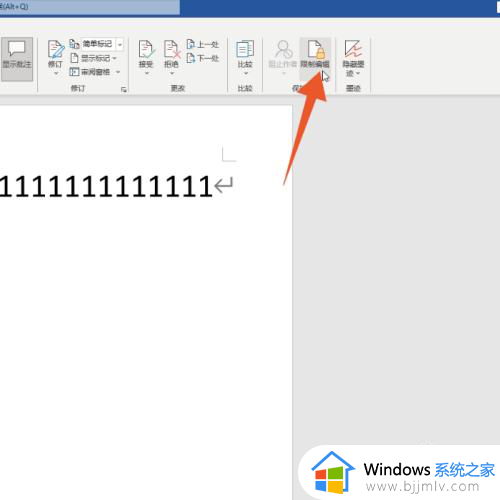
3、输入这个文档的保护密码后点击确定按钮,这样这个文档就可以编辑了。
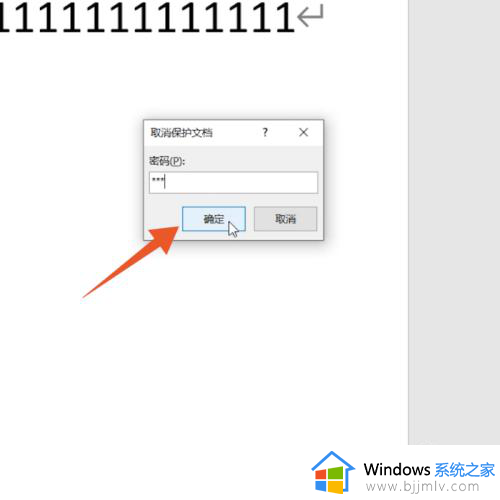
上述就是小编告诉大家的文档锁定无法编辑如何解锁相关内容了,有遇到过相同问题的用户就可以根据小编的步骤进行操作了,希望能够对大家有所帮助。
文件被锁定无法编辑怎么弄 文档锁定无法编辑如何解锁相关教程
- word文档没有编辑权限怎么办 word文档无权限编辑如何解决
- wps无法编辑是怎么回事 wps文档编辑不了的解决方法
- wps文档无法编辑怎么办 wps突然不能编辑了处理方法
- wps表格怎么锁定数据不被修改 wps表格如何锁定单元格不被编辑
- 腾讯文档在线编辑如何使用 腾讯文档在线编辑使用教程
- 腾讯文档在线编辑如何使用 腾讯文档在线编辑使用步骤
- word文档怎么共享编辑 word文档共享编辑的方法
- 金山文档多人在线编辑一个表格怎么操作 金山文档多人在线编辑一个文档的步骤
- pdf文件怎么编辑 pdf怎么编辑修改内容
- 腾讯文档如何设置编辑权限 腾讯文档设置编辑权限的步骤
- 惠普新电脑只有c盘没有d盘怎么办 惠普电脑只有一个C盘,如何分D盘
- 惠普电脑无法启动windows怎么办?惠普电脑无法启动系统如何 处理
- host在哪个文件夹里面 电脑hosts文件夹位置介绍
- word目录怎么生成 word目录自动生成步骤
- 惠普键盘win键怎么解锁 惠普键盘win键锁了按什么解锁
- 火绒驱动版本不匹配重启没用怎么办 火绒驱动版本不匹配重启依旧不匹配如何处理
电脑教程推荐
win10系统推荐